Как загрузить macOS в безопасном режиме
приложения для песочницы macOS, но это не может быть настолько ограничивающим, какие приложения установлены на нем, как iOS. Это означает, что, хотя сложно установить что-то вредоносное для взлома вашего Mac, это все же возможно. Кроме того, вредоносные приложения - не единственная проблема, о которой должен беспокоиться пользователь Mac. Иногда простая установка плохо сделанного приложения или работа с вещами, с которыми вам не следует возиться, может сделать систему непригодной для использования. Лучший способ исправить это - загрузить macOS в безопасном режиме.
MacOS безопасный режим
macOS имеет безопасный режим, как и все другие операционные системы. Как и другие безопасные режимы, этот режим ограничен тем, что разрешено запускать на рабочем столе. В частности, некоторые сторонние приложения отключены, общий доступ к файлам отключен, и вы можете свободно удалять приложения из своей системы, если считаете, что они вызывают проблемы.
Для загрузки macOS в безопасном режиме вам необходимо
неисправность и загрузите вашу систему, или просто перезапустите ее. Когда система запускается, нажмите и удерживайте клавишу Shift. Рекомендуется нажать на нее сразу после нажатия кнопки питания.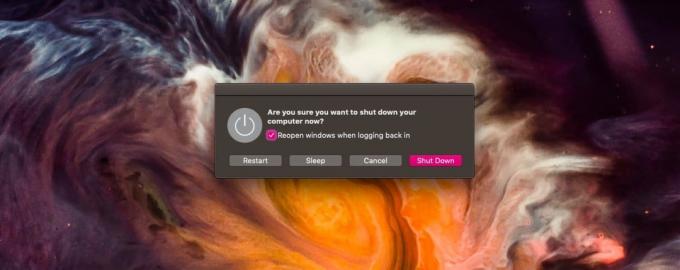
Удерживайте клавишу Shift, пока не дойдете до экрана входа в систему. До этого вы увидите логотип Apple с анимацией загрузки, и загрузка ОС, вероятно, займет больше времени, чем обычно при загрузке в нормальное состояние.
Как только вы увидите экран входаПосмотрите на строку меню, и она должна прочитать «Безопасный режим» красным цветом. Если вы этого не видите, значит, вы опоздали с нажатой клавишей Shift. Это может произойти, если у вас более новая модель Mac, которая может загружаться быстрее, чем старые. Перезагрузите систему и попробуйте снова.

При загрузке на рабочий стол в безопасном режиме вы больше не увидите сообщение Безопасный режим в строке меню. Вы увидите это в строке меню на экране входа в систему, если решите заблокировать свой Mac.
Выйти из безопасного режима
Выход из безопасного режима в macOS такой же, как и в других настольных операционных системах. Все, что вам нужно сделать, это перезагрузить вашу систему. Когда он загружается, не нажимайте никаких клавиш на вашем Mac, пока не перейдете на экран входа в систему. Вы не только быстрее попадете на экран входа в систему, но и в строке меню также увидите, что вы находитесь в обычном режиме, не показывая сообщение в безопасном режиме.
Поиск
Недавние Посты
Панель задач добавляет в Mac OS X панель переключателя приложений в стиле iOS
Launchpad в OS X - это то, что Springboard для iOS с одним небольши...
PixelPumper: альтернатива Mac Live Writer для блогов WordPress
Я должен сделать небольшое признание: хотя я проверяю множество при...
Получите переключатели и ярлыки системы, подобные центру управления iOS 7, в док-станции Mac
Совершенно новая функция Центра управления IOS 7 безусловно, стоит ...



